Introducción: ElequipoIA incluye herramientas para gestionar proveedores, facturas de compra y pagos, permitiéndote controlar gastos, deudas pendientes y flujo de caja. Este apartado explica cómo registrar proveedores, facturas recibidas y sus pagos, manteniendo tu información financiera siempre actualizada.
1- Alta de un nuevo proveedor
Accede a Compras → Proveedores y haz clic en Nuevo. Completa el formulario con los datos básicos del proveedor.
(Incluir aquí captura del formulario «Nuevo Proveedor» mostrando campos como Nombre, CIF/NIF y dirección)
2- Introducir datos del proveedor
Nombre del proveedor: Razón social o nombre comercial (obligatorio).
Razón social: Nombre fiscal completo (opcional, útil para empresas).
CIF/NIF: Tipo (CIF/NIF) y número de identificación fiscal.
Dirección de contacto: Datos postales para registros y comunicación.
Teléfono/Email: Información de contacto (recomendado).
Cuenta bancaria: Opcional, para agilizar transferencias.
Guarda los datos para añadir el proveedor al listado.
3- Crear una factura recibida (compra)
Ve a Compras → Facturas (o «Facturas de compra») y haz clic en Nuevo para registrar una factura de proveedor.
4- Rellenar la factura de compra
Proveedor: Selecciona uno del listado. Sus datos fiscales se autocompletarán.
Número de factura del proveedor: Ingresa el número asignado por el proveedor (ej: «FAC-2025-015»). El sistema alertará sobre duplicados.
Fecha de factura: Fecha de emisión según el documento recibido.
Líneas de gasto/productos:
Añade conceptos comprados o servicios recibidos.
Especifica cantidades, precios e impuestos (ej: IVA soportado).
Usa productos del catálogo o descripciones manuales.
Guarda la factura para registrar la deuda con el proveedor.
5- Registrar pago a un proveedor
Abre la factura desde Compras → Facturas y selecciona «Añadir pago» o «Marcar como pagada».
Forma de pago: Elige el método utilizado (transferencia, efectivo, etc.).
Fecha de pago: Ajusta si el pago se realizó en una fecha diferente.
Importe: Por defecto, el total de la factura. Modifica para pagos parciales.
Observaciones: Incluye referencias como números de transacción.
Confirma el pago para actualizar el estado de la factura (Pagada/Parcial).
6- Verificar pagos pendientes
En Compras → Facturas, usa filtros como «Pendientes» para identificar facturas por pagar. Los indicadores visuales (colores o etiquetas) te ayudarán a gestionar vencimientos y evitar retrasos.
Consejos adicionales
Evitar duplicados: El número de factura del proveedor es clave para prevenir registros repetidos.
Pagos parciales: Registra abonos fraccionados directamente en la factura para reflejar saldos pendientes.
Historial de compras: Consulta informes en Compras → Informes para analizar gastos por periodo o proveedor.
Recordatorios: Configura alertas de vencimiento en ajustes avanzados para pagos oportunos.
Gestionar proveedores y compras en ElequipoIA te permitirá mantener un control preciso de tus obligaciones financieras, optimizando la relación con proveedores y la planificación de tesorería.
7- Consultar ficha del proveedor
Al acceder a Compras → Proveedores y seleccionar un proveedor, encontrarás:
Saldo pendiente: Total de facturas no pagadas.
Historial de facturas: Listado completo de compras realizadas.
Datos de contacto: Información actualizada para comunicación directa.
Esta vista centralizada facilita la gestión de incidencias y el seguimiento de relaciones comerciales.
Consejos prácticos
Organización de proveedores
Completa todos los datos fiscales (CIF/NIF, dirección) para cumplir con obligaciones como el modelo 347.
Mantén la información actualizada para agilizar comunicaciones y trámites.
Control de gastos
Registra sistemáticamente todas las facturas para:
Analizar gastos por categorías o periodos.
Identificar a tus principales proveedores.
Mantener un balance preciso entre ingresos y gastos.
Gestión de pagos
Utiliza las fechas de vencimiento en las facturas para planificar pagos.
Revisa periódicamente el listado de facturas pendientes para evitar retrasos.
Pagar a tiempo preserva relaciones comerciales y evita recargos.
Gestión de inventario
Al registrar facturas de compra con productos físicos, el stock se actualiza automáticamente.
Para servicios (asesoría, alquiler), usa líneas descriptivas sin afectar inventario.
Verifica cantidades recibidas para mantener un control preciso de existencias.
Aspectos contables
Las facturas de compra generan asientos contables automáticos si la contabilidad está activa.
Registra todos los gastos para:
Simplificar la declaración de impuestos.
Mantener los libros contables actualizados.
Incluso sin contabilidad detallada, este registro asegura que ningún gasto se omita.
Beneficios clave
Transparencia financiera: Visión clara de deudas y gastos.
Cumplimiento normativo: Datos preparados para modelos fiscales.
Eficiencia operativa: Reducción de errores y tiempo en gestiones.
Toma de decisiones: Información precisa para optimizar compras y pagos.
Mantener un registro riguroso de proveedores y compras en ElequipoIA no solo mejora tu control financiero, sino que también fortalece la relación con tus socios comerciales y asegura el cumplimiento de tus obligaciones.
En El Equipo IA ayudamos a profesionales y empresas a dar el salto definitivo a la factura electrónica, cumpliendo con todas las normativas vigentes y preparando los sistemas para el futuro. Nuestra experiencia en digitalización nos permite ofrecer soluciones prácticas y formaciones adaptadas, para que la factura electrónica deje de ser un reto y se convierta en una ventaja competitiva.
Recuerda que, según lo establecido en el BOE, la obligación de cumplir con el sistema VERI*FACTU será de aplicación progresiva en el 2027. Nuestro software está diseñado para garantizar que tu empresa cumple con la legalidad en materia de factura electrónica y con todos los requisitos técnicos exigidos por la Agencia Tributaria.